WPS关闭自动更新方法 WPS怎么关闭更新步骤。我们在使用WPS的时候,有时就有在电脑的右下角,就会显示出WPS更新,更奇怪的,你关闭不了这个窗口,只能移动而已。那我不想每次的更新......
chrome浏览器中插入启动腾讯微博快速登录的插件
chrome浏览器中插入腾讯微博快速登录的插件。有时在看到一个好的一个视频,文件,图片等资料想一键分享到腾讯微博时,有的浏览器不支持快速登录,这时需要在浏览器中加上快速登录插件,现在小编教大家怎么在chrome浏览器中插入腾讯微博快速登录的插件。
chrome浏览器中插入启动腾讯微博快速登录的插件:
1:打开谷浏览器。打开右上角的自定义与控制按键。在下拉菜单中找到“设置”,并打开。或者直接在输入行“chrome://settings/”就行。
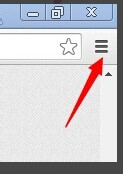
2:在“设置”里面找到高级设置,并打开。找到“内容设置”并打开,找到“管理例外情况”打开它。
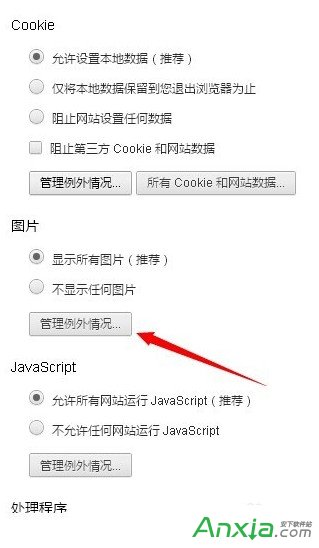
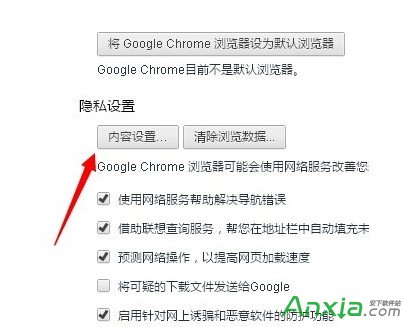
3:在方框中输入:[*.]qq.com,选择允许,点击完成。即可。
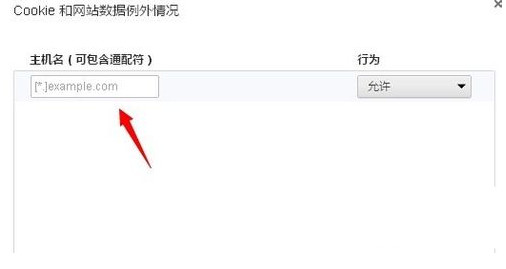
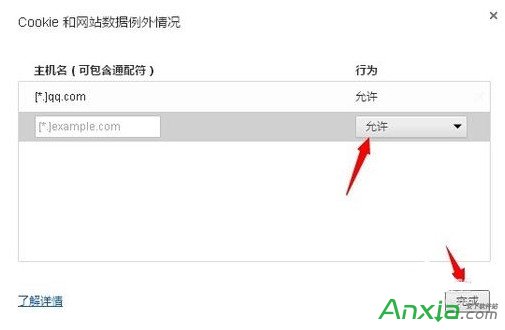
在电脑上登录QQ后,启动chrome快速登录插件后,登录的对比图,如下:
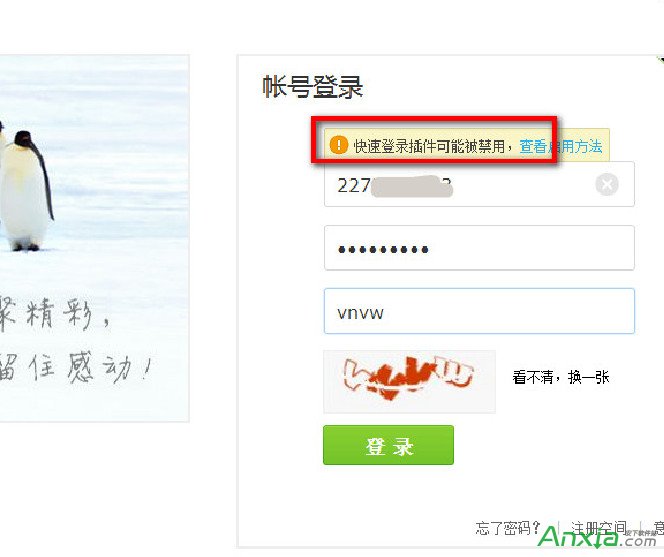
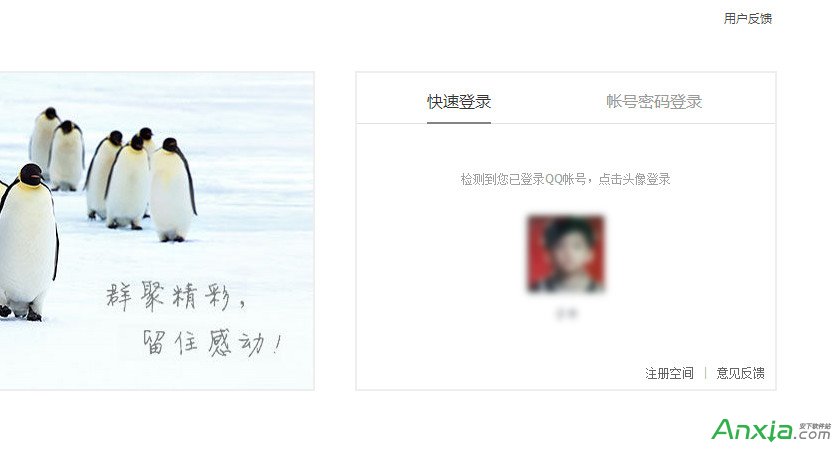
这就是小编教大家chrome浏览器中插入腾讯微博快速登录的插件的方法。希望大家能用上。
标签: 浏览器Chrome浏览器Chromechrome教程chrome技巧
相关文章
- 详细阅读
-
搜狗浏览器怎么恢复最近关闭的网页详细阅读

浏览网页的时候可能一个不小心就把重要的页面关掉了,又记不起来网页的网址、标题什么的,这时候恢复最近关闭的网页功能就派上用场了,下面安下小编来教大家搜狗浏览器的恢复......
2016-10-02 200 搜狗浏览器
-
IE无法加载 Activex 控件的解决办法详细阅读

ActiveX 控件是一种可重用的软件组件,通过使用 ActiveX控件,可以很快地在网址、台式应用程序、以及开发工具中加入特殊的功能。如,StockTicker控件可以用来在网页上即时地加入活动信息......
2017-02-05 200 IE浏览器
-
搜狗浏览器兼容模式停止工作的图文教程详细阅读

这几天,相信很多用户在使用搜狗浏览器的时候,开启IE内核兼容模式时,会遇到崩溃的情况,这其实的win10推送的一次更新补丁KB3132372导致的。 搜狗浏览器兼容模式停止工作怎么办?......
2017-04-06 200 搜狗浏览器
-
ie9怎样合并独立窗口详细阅读

偶尔不小心把在 ie9同一窗口的某一个选项卡拉出了原窗口变成一个独立窗口,当这个网页还用得着暂时不能关闭,怎么把它合并到原窗口呢? 一、方法一:同样把它拉回去 1、把鼠标移......
2017-04-11 200 IE浏览器

